爱思助手专业刷机可以通过查询shsh获取当前设备可刷版本后,到固件中心下载对应固件,然后导入固件刷机。
专业刷机支持刷机的设备及版本
1、所有苹果开放验证的ios版本及设备,可刷版本通过查询shsh获取;
2、iphone 4可以在有shsh备份的情况下任意刷ios 7以下系统,通过查询shsh可以确认是否可以降级刷机;在;
3、;
专业刷机界面介绍

※ 保留用户资料刷机:在刷ios 7及以上版本时可以勾选这个,刷机完成后设备里面的所有资料都不会丢失,并且设备无需激活
※ 保留基带不被升级:这个选项只针对iphone4 降级或者平刷ios 7以下版本时有效。并且这个功能只针对有网络锁的用户有意义,如果你的iphone是没有网络锁的,基带升不升级是没有任何影响的。
若“保留基带不被升级”无效时,“刷机过程中直接越狱”、“刷机过程激活设备”及“系统分区大小调整”也不会生效。
专业刷机步骤
1、下载最新版爱思助手,将设备连接爱思助手后,点击上方“刷机越狱--“专业刷机”;点击“查询shsh”来获取当前可以刷机/降级到哪个版本;
2、点击之后根据提示进入dfu模式;
dfu模式的进入方法是:
先按下设备的home键不要松开,再按下设备的开机键不要松开,直到设备屏幕熄灭再过4秒左右松开设备的开机键,但不要松开home键,直到软件提示“成功”字样再将home键松开。

3、进入之后会自动帮你查询你有哪些shsh,并且告诉你可以刷哪些版本;

4、知道自己可以刷哪些版本之后,到爱思助手“固件下载”处下载相对应的固件,下载进度及保存位置可“下载中心”查看;
5、下载完固件后就可以刷机了,回到“专业刷机”界面,点击“选择固件”,选择刚才下载的固件(找不到可到右上角“下载中心”打开文件位置寻找);

6、选择好对应固件之后,点击“立即刷机”,如果不是dfu模式则需要进入dfu模式(请参考第2步方法),进入dfu模式之后刷机会自动进行。
7、 等待刷机完成,如图,即刷机完成!(刷机过程大概10分钟左右);

8、刷机完成之后等待手机开机,然后点击“立即激活”(若是保资料刷机则无需激活)。
相关标签:




